Hirdetés
 Végül megszereztem az első Android készülékét, a jó öreg HTC EVO 4G-t, az Android 2.3.3-ra előre telepítve, és nagyszerű volt. Két dolog, amelyek kissé bosszantóak, az első: az akkumulátor élettartama és a második, az a tény, hogy a képernyőképezéshez egy kis beállítás szükséges.
Végül megszereztem az első Android készülékét, a jó öreg HTC EVO 4G-t, az Android 2.3.3-ra előre telepítve, és nagyszerű volt. Két dolog, amelyek kissé bosszantóak, az első: az akkumulátor élettartama és a második, az a tény, hogy a képernyőképezéshez egy kis beállítás szükséges.
Képes voltam orvosolni az első problémát a JuiceDefender-rel, egy olyan alkalmazással, amelyet a mi webhelyünkön találtam A legnépszerűbb Android-alkalmazások oldal A legjobb Android-alkalmazások a 2019-es Google Play ÁruházbanKeresi a legjobb Android-alkalmazásokat telefonjára vagy táblagépére? Itt található az Androidra vonatkozó legjobb alkalmazások átfogó listája. Olvass tovább , de a második - azt hittem, hogy a folyamat túl sokáig tart - tehát nem zavartam megtanulni a folyamatot. Addig, amíg meg nem találtam a cikk, amelyet Ryan 2009 végén írt, részleteiben hogyan lehet képernyőképeket rögzíteni egy Android-eszközön Hogyan rögzítheti a képernyőképeket az Android mobiltelefonjával Olvass tovább az Android SDK Manager és a beépített screenshot, a Dalvik Debug Monitor eszköz segítségével. Kiderült, hogy a kezdeti beállítás után tényleg nem olyan nehéz.
Az SDK kezelőjéből származó Dalvik Debug Monitor jó módja annak, hogy képernyőképeket készítsen Android készülékéről, de Találtam egy másik eszközt, amely sokkal könnyebbé teszi a dolgokat, ha eléggé szüksége van Android képernyőképeire bit.
Egy lövés, egy nyílt forráskódú képernyőképernyő és képernyőküldő eszköz. Könnyedén megnézheti Android-kézibeszélőjét a számítógép képernyőjén és így tovább. Olvassa tovább, és tudjon meg többet arról, mi teszi ezt a jó alternatívát a beépített Dalvik Debug Monitor számára.
Felállítása
A cikk alkalmazásához szüksége lesz a Android SDK Manager, USB szinkron kábel, Egy lövés, és természetesen a telefonod. Az Android SDK Manager telepítését követő további részletekért keresse fel a következő oldalt Ryan cikke Hogyan rögzítheti a képernyőképeket az Android mobiltelefonjával Olvass tovább . Összefoglalva, itt van néhány tipp:
- Valójában nem kell letöltenie a futtatható fájlt.
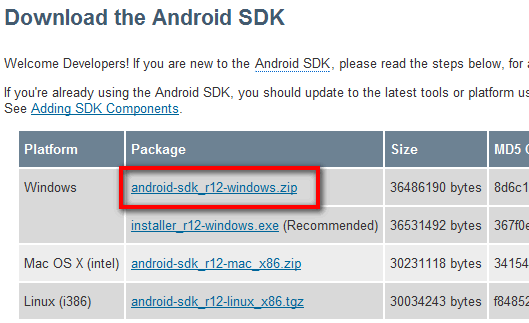
- Az SDK Manager zip fájlja csak jól fog működni. Csak bontsa ki a tartalmat, és jegyezze fel a helyet, ahonnan kibontotta android-sdk-windows.
- Kattintson a jobb gombbal az SDK kezelőre, és válassza a lehetőséget Futtatás rendszergazdaként.
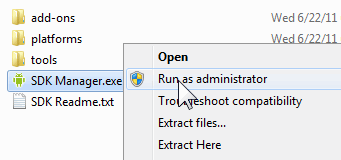
- Telepítse és frissítse az első bejegyzést, Android SDK Platform-eszközök. A többi tételhez egyszerűen válassza a lehetőséget Elutasít, amely biztosítja a szükséges alkatrészek gyorsabb letöltését.
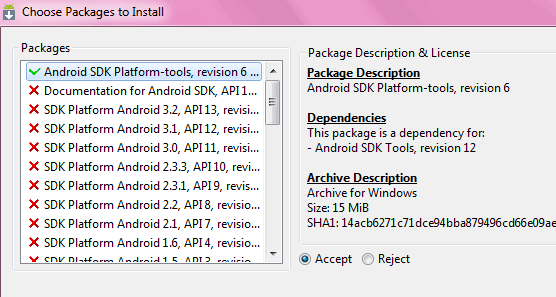
- Ezenkívül válassza a Google USB illesztőprogramot a Harmadik féltől származó kiegészítők közül az Elérhető csomagok lapon.
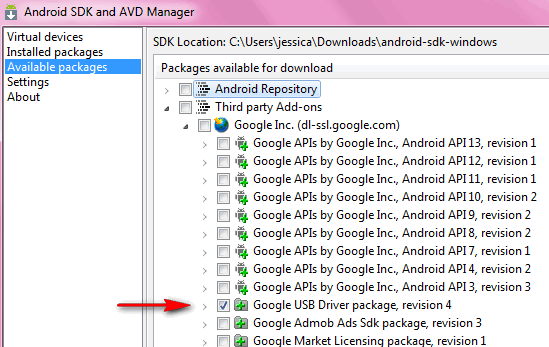
- Csatlakoztassa a telefont a számítógéphez az USB szinkron kábel segítségével. Ha ez az első alkalom, amikor telefonját csatlakoztatja a számítógépéhez, akkor felkérheti a szükséges illesztőprogramok telepítésére. Miután ezt megtette, telefonján menjen a Menü> Beállítások> Alkalmazások> Fejlesztés elemre, és jelölje be az USB-hibakeresés jelölőnégyzetét.

- Most futtassa a ddms.bat fájlt az eszköz mappában.
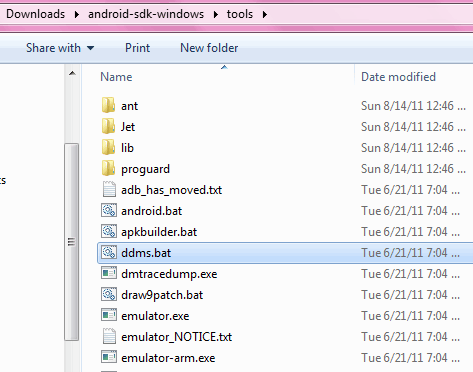
- Győződjön meg arról, hogy ez a Windows felbukkan, miközben az Android telefonod fel van tüntetve a bal oldalon. Ez biztosítja az AShot megfelelő működését.
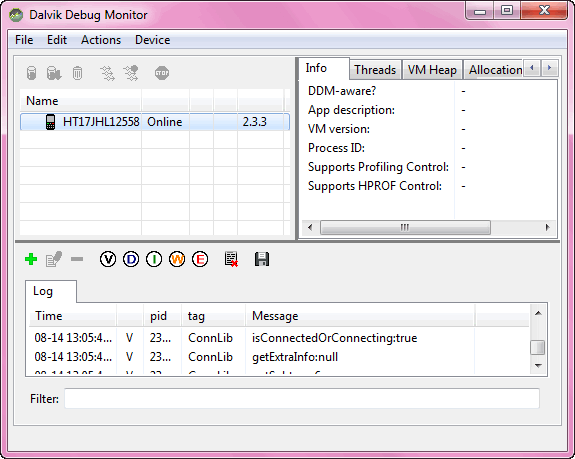
- Most töltse le és telepítse az AShot szoftvert. Az első indításkor (ez a Start menüben megjelenik, mint Android Screen Capture), megkéri, hogy válassza ki a android-sdk-windows, amelyre feljegyezte az első pontot. Miután megkereste az adott helyet, és rákattint az OK gombra, láthatja, mi van az Android telefonján a számítógép képernyőjén.
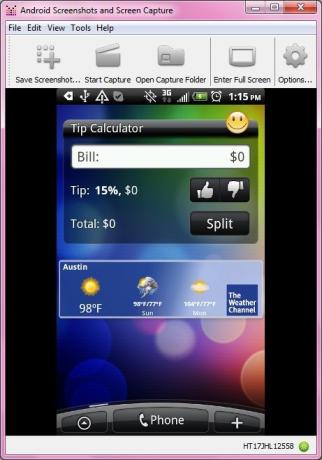
Mit tehet az AShot-val
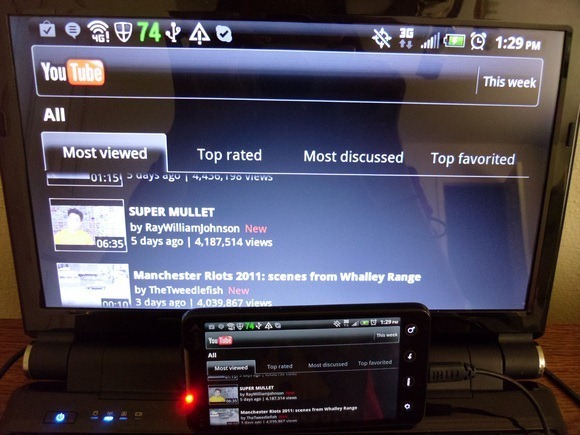
Ön különbözik az AShottól a Dalvik Debug Monitor használatától? Az AShot segítségével a képernyő rögzítése minimális erőfeszítést igényel. Nem kell minden alkalommal kattintania a frissítés gombra, amikor az Android készülék képernyője megváltozik. Az AShot csak egy kis késéssel jeleníti meg az eszközén a számítógép képernyőjén, valós időben. Vannak billentyűparancsok például a teljes képernyős képernyőn, az óramutató járásával ellentétesen és az óramutató járásával ellentétesen stb.
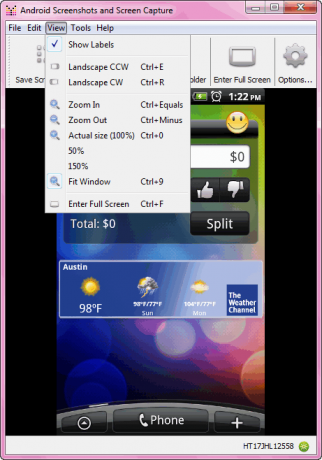
Beállíthat egy rögzítési mappát, és rákattinthat a Rögzítés indítása gombra kattintva automatikusan naplózza a kézibeszélő tevékenységeit képernyőképeken.
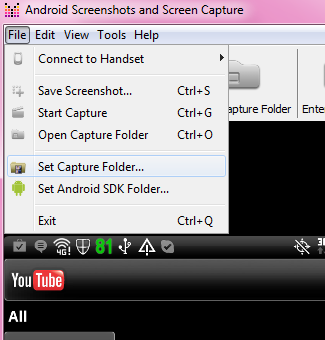
A képernyőfelvétel rögzítése A legjobb beállítások és formátumok a YouTube videóinak rögzítéséhez Olvass tovább , Azt javaslom használni CamStudio Áttekintés a CamStudio-ról, mint hatékony szűrőeszköz-eszközről Olvass tovább Windows vagy a web-alapú Hogyan készítsünk képernyőfelvételt mint profi egy ilyen 6 online eszköz segítségével Olvass tovább Képernyő, mindkettő támogatja a HD-felbontású képernyőfelvételt.
Ha elakad valamelyik lépésben, keresse fel az AShot fejlesztőt használati oldal vagy kérdezze meg az alábbi megjegyzés szakaszban.
Kép jóváírás: Mike Saechang
Jessicát bármi érdekli, ami fokozza a személyes termelékenységet, és ez nyílt forráskódú.
